Pengguna Office lama mungkin menyedari ciri Pusat Muat Naik hadir di Microsoft Office 2010, Office 2013, dan versi yang lebih baru. Orang-orang yang baru kepada Pusat Muat Naik perkataan mungkin biasa dengan ikon Muat Naik kecil yang muncul di kawasan pemberitahuan bar tugas.
Ciri Pusat Muat Naik Pejabat di Office 2010 dan 2013 membolehkan pengguna mudah melihat keadaan fail yang sedang dimuat naik ke pelayan. Iaitu, ciri ini berguna untuk pengguna yang sentiasa menyimpan fail ke akaun OneDrive (SkyDrive) mereka. Contohnya, jika internet anda berjalan di luar talian apabila anda mengedit fail yang disimpan dalam akaun OneDrive anda, Pusat Muat Naik akan menyimpan fail ke luar untuk sementara waktu supaya ia boleh memuat naik fail secara automatik sebaik sahaja sambungan internet anda kembali.

Mereka yang tidak menggunakan Pusat Muat Naik mungkin mahu menyingkirkannya. Oleh kerana Microsoft Office tidak menawarkan cara mudah untuk mematikan atau melumpuhkan Pusat Muat Naik, anda boleh mengikuti penyelesaian yang diberikan di bawah untuk menyelesaikan melumpuhkan Pusat Muat Naik dan mengeluarkan ikon dari kawasan pemberitahuan bar tugas.
Sembunyikan Pusat Muat Naik tanpa melumpuhkan Pusat Muat Naik
Jika anda sedang mencari jalan untuk sentiasa menyembunyikan ikon Pusat Muat Naik yang muncul di kawasan pemberitahuan bar tugas tanpa benar-benar mematikan Pusat Muat Naik, sila ikut arahan yang diberikan di bawah.
Langkah 1: Klik ikon panah Up kecil di sebelah kanan bar tugas (lihat gambar) dan kemudian klik Sesuaikan pautan untuk membuka tetingkap Ikon Kawasan Pemberitahuan.

Langkah 2: Di sini, cari kemasukan yang dinamakan Cache Document Office Microsoft atau Pusat Muat Naik Microsoft Office, dan kemudian pilih Sembunyikan ikon dan pemberitahuan pemberitahuan dari kotak drop-down di sebelahnya.

Klik butang OK .
Untuk menamatkan sepenuhnya Pusat Muat Naik Pejabat
Perhatikan bahawa saya pasti jika kaedah ini akan berfungsi dengan Office 2010.
Langkah 1: Tugas Penjadual Tugas atau Jadual Tugas dalam menu Mula atau kotak carian Skrin Mula dan tekan enter key untuk membuka Penjadual Tugas.
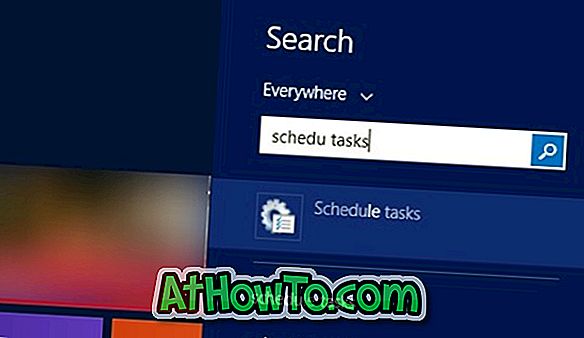
Langkah 2: Pada panel kiri Penjadual Tugas, klik Task Scheduler Library .
Langkah 3: Sekarang, di sebelah kanan, cari entri yang dinamakan Microsoft Office 15 Sync Maintenance, klik kanan pada yang sama, kemudian klik Disable option.
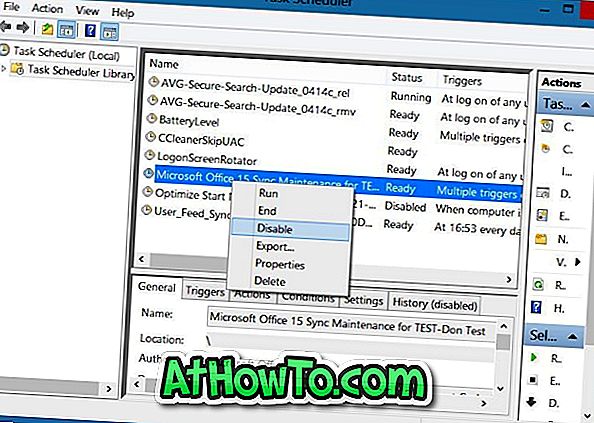
Itu sahaja!
Lumpuhkan Pusat Muat Naik Pejabat 2010 menggunakan Pendaftaran
Ambil perhatian bahawa kaedah ini hanya untuk Office 2010 dan mungkin tidak berfungsi untuk Office 2013.
Sila sandarkan Registry anda atau buatlah titik pemulihan sistem manual sebelum mengedit Registry.
Langkah 1: Buka Editor Registry dengan menaip regedit dalam carian menu Mula atau Carian skrin mula. Sebagai alternatif, anda boleh menaip regedit dalam kotak arahan Run dan kemudian tekan Enter untuk membuka Registry Editor.
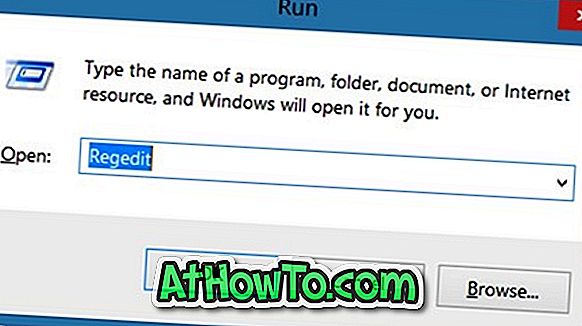
Langkah 2: Dalam Editor Pendaftaran, arahkan ke kekunci berikut:
HKEY_CURRENT_USER \ Software \ Microsoft \ Windows \ CurrentVersion \ Run
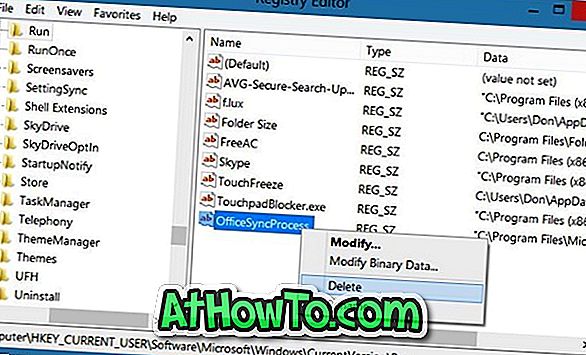
Langkah 3: Di sebelah kanan, cari entri yang bernama OfficeSyncProcess dan padamnya sama. Itu sahaja!














